Ultimamente, além de inovar trazendo novos serviços online em nuvens — como o Google Wave — a Google está procurando conectar cada uma de suas aplicações de maneira que se relacionem entre si. Foi assim que surgiu o Google Dashboard.
O que é o Google Dashboard?
(Acesse o serviço clicando aqui). A nova "ferramenta" funciona como um painel em que é possível visualizar quase todos os dados e serviços da Google que você utiliza, sendo como uma central de informações. Ou seja, você poderá ver em uma página só informações da sua conta, contatos, emails, compromissos e até histórico das buscas.
A intenção é a de que as pessoas possam ver qual exatamente é o rastro que elas deixam ao acessar a internet e fazer buscas dentro dela, enquanto conectados a Google. Assim todos terão controle sobre o que têm, incluindo os dados em um local só.
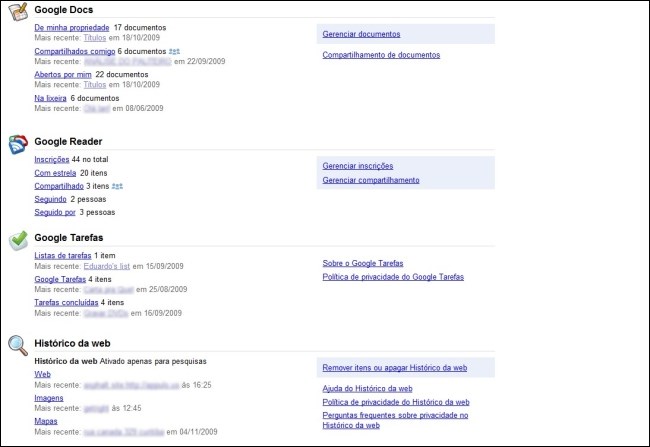
Como funciona?
Visando um layout simples, a empresa constituiu a página separando cada um dos serviços. Primeiramente, você pode ver a sua Conta do Google, com informações principais e acesso ao gerenciamento de tudo. Logo após é possível listar todos os seus contatos e dar uma olhada geral em seu GMail, com listas de cada área dele (Caixa de entrada, Todos os emails, Enviados, Rascunhos, Lixeira etc.). Ao lado de cada área aparece a última mensagem salva.
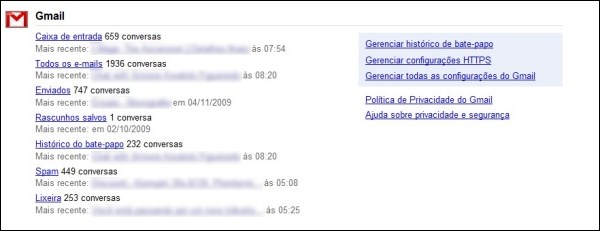
Em Google Agenda você encontra os seus compromissos e agendas mais recentes, com a opção de gerenciá-las. Se você usa também o Google Docs, os seus últimos documentos editados ficam listados como “De minha propriedade”, “Compartilhados comigo”, “Abertos por mim” e “Na lixeira”.
Logo abaixo você também encontra o seu Google Talk, que lista o status atual, as tarefas criadas na “To-Do list” do GMail, o histórico da web, o iGoogle (com temas e gadgets) e o Orkut — que apenas exibe quantos álbuns você tem compartilhados.
Visualizando e excluindo históricos
Talvez isso seja surpresa para muitos, mas o Google realmente armazena um histórico de tudo que você busca dentro dele, incluindo: web, imagens e mapas. Os três itens podem ser acessados individualmente ao clicar sobre eles, mas ao abrir a página de históricos, você pode ver mais seções ou todas em conjunto.
Todo o histórico das suas buscas é listado por data e hora. É possível navegar facilmente pelos dias ao clicar em um calendário no canto superior direito da tela. A função é bastante útil, mas também pode ser encarada como falta de privacidade, principalmente por aqueles que estão acostumados a dividir o computador com outra(s) pessoa(s).
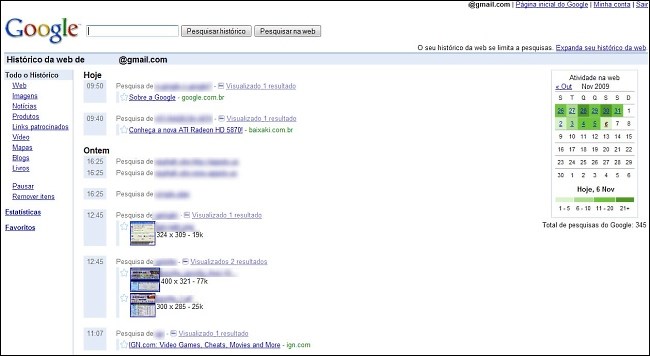
Para excluir elementos, clique em uma opção chamada “Remover itens”. Você pode marcar cada busca para ser excluída ou simplesmente apagar tudo em “Limpar todo o histórico da web”. Ao fazer isso, o armazenamento também é pausado e você não precisa mais se preocupar com isso. Caso queira ativar o recurso de novo, acesse o histórico, clique em “Remover itens ou apagar” e na opção para retomá-lo.
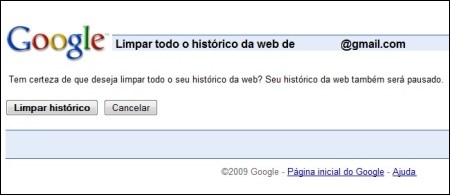
Conclusão
O serviço é útil para quem gosta de encontrar tudo em um lugar só. Além disso, permite que você saiba quais informações suas estão sendo armazenadas através dos históricos. Fora isso, o Google Dashboard não passa de uma página com atalhos.
